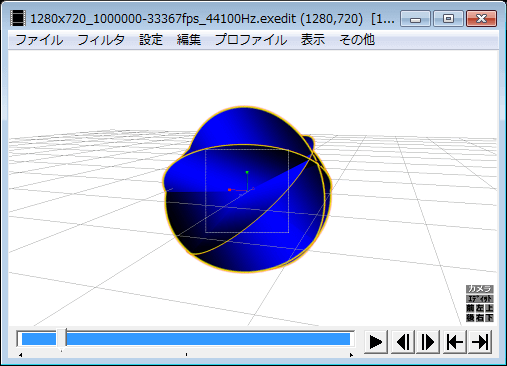イントロダクション

今回はAviUtlで立ち絵をフワフワ浮遊させる方法を模索してみようと思います。
なんかYouTubeでゆっくりを使用している人は、結構な割合で立ち絵をフワフワと上下運動をさせているんですよね。
何となく私も使った方が良いのかと思って師匠達にやり方を訊いてみた所、多分その方達は『ゆっくりムービーメーカー』というソフトの浮遊とかいう機能を使っているそうなんですよね。
ゆっくり実況なんかをする人が、まず最初に導入するであろう初心者向けのソフトらしいんですけど、何でド素人の私は導入してないんですか?
ってな事を師匠に尋ねてみたら、『機能がシンプルすぎて中級者ぐらいになると不満がでてきますし、どうせ最終的にはPSDToolKitに行きつくので無駄を省いてみました 』といった答えが返ってきました。
どうやら、途中経過をすっ飛ばしていたようです。
PSDToolKitとか今でこそ仕組みを理解できてますが、最初の頃は訳が解りませんでしたからね。
どう考えても初心者に課すようなものじゃないだろうと思っていましたが、どうやら確信犯だった模様です。
覚えられなかったらどうするつもりだったんですか、師匠?
ともあれ、AviUtl上でPSDToolKitを使った方が高品質なものが作れるという事ですので結果オーライとしておきましょう。
って事で前置きが長くなりましたが、このゆっくりムービーメーカーで使用できる浮遊という動きをAviUtlで再現する方法を模索していこうと思います。
立ち絵に浮遊っぽい動きを付けてみる

アニメーション効果の『弾む』を使用する方法
さて、肝心の浮遊っぽい動きを付ける方法なんですが、師匠達の話では3通りの方法が存在するそうです。
1番簡単で手っ取り早い方法はAviUtlに標準で入っている『弾む』というアニメーション効果を付与して、パラメーターを変える事みたいですね。

って事で早速やってみました。↑一応は上下運動するようになりましたね。
難点としては微妙に動きにスムーズさがない事でしょうか。
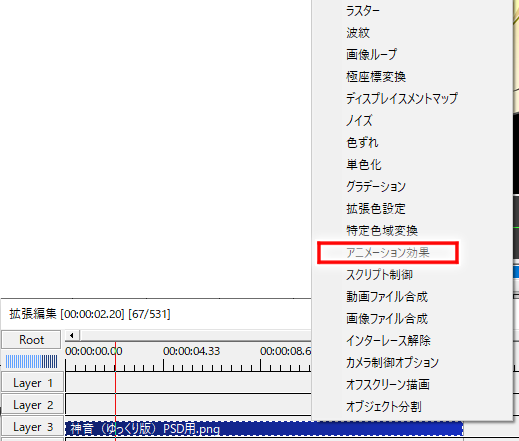
ちなみに具体的なやり方ですが、浮遊させたいオブジェクトをタイムライン上の選択状態でキーボードの『E』を押すと一覧表が出現しますから、その中から『アニメーション効果』を選びます。
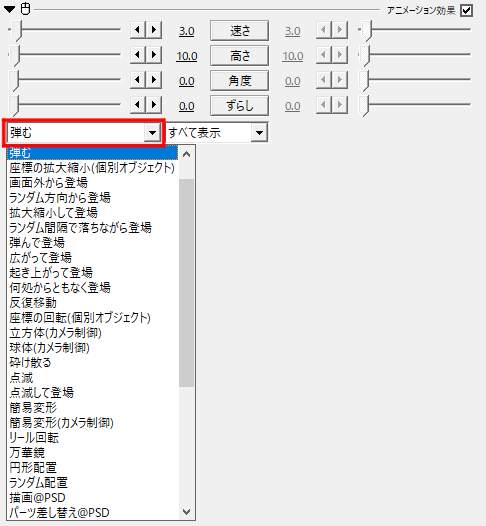
ダイアログから『▼』をクリックして一覧を出したら『弾む』という効果を選択します。
で、↑画像のように速さを3、高さを10に設定するとさっきのGIF画像みたいに低速上下運動をするようになります。
※まあ、設定の方は適当に自分好みに変更してもらった方が良いと思いますが。
アニメーション効果の『ループANM』を使用する方法
では、次は二つ目のやり方にいきましょう。
こちらは新しいスクリプトを入れなければいけないそうなんで、ちょっと面倒だったりします。
まあ、AviUtlユーザーなら大体の人は入れている『さつき氏のスクリプト』というものらしいんですけど、私は導入してなかったので今からインストールしていきます。
導入方法ですが、こちらからスクリプトをダウンロードして解凍したら↓下記画像のようなファイルがフォルダ内に入っていると思います。
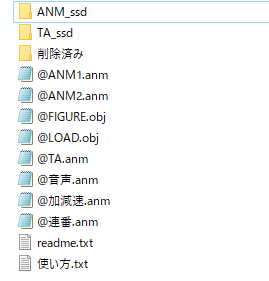
で、この中で使用するのは『readme.txt』、『使い方.txt』、『削除済み』フォルダ以外の全ファイルです。
※『削除済み』の方は師匠の話では特に使わないらしいので、私は捨てました。
使用する10ファイルを『exedit.auf』があるフォルダ内(デフォルト設定ではAviUtl本体があるファルダ内)に『script』フォルダがあればその中にコピーします。なければ新しく『script』フォルダを作って中に入れて下さい。
これでインストールは完了ですが、AviUtlを起動している場合は再起動しないと反映されませんので注意が必要です。
ちなみにスクリプトの内容ですが、非常に多種多様すぎてとても紹介しきれませんので興味のある方は↑上記リンク先のサイト様を参照して頂いた方が良いと思います。
で、この中にある『ループANM』というアニメーション効果が、浮遊っぽい効果を付与できるものらしいんですね。

って事で、実際にアニメーション効果を付加してみたのがこちらとなります。
う~ん。こちらは上下運動というよりは、呼吸に近い動作になりますね。
参考GIFみたいにリアル頭身なら違和感ありませんが、今現在の私のゆっくり状態の頭部アバターだとあんまり合わなかったりします。
何て言うか、頭部だけが上下に変化しすぎて気持ち悪いんですよね。
とはいえ、将来的にSD体型とかリアル体型のアバターが完成したら使えそうなノウハウではあるので、具体的なやり方を書き残しておこうと思います。
一つ目のやり方と同様に動かしたいオブジェクトにアニメーション効果を付与して、ダイアログから『ループANM@ANM2』を選択します。
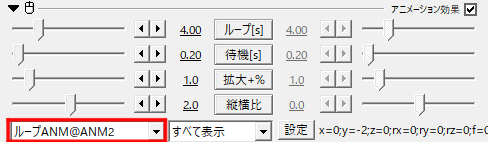
次にパラメーターの数値は↑上記の画像のような数値に変えて、ダイアログにある『設定』ボタンを押します。
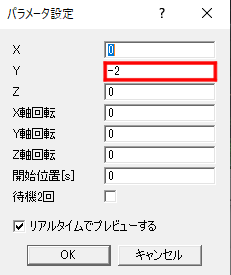
パラメータ設定がポップアップしてきますので、Yの数値を-2に変えてOKを押すと設定完了です。
これで、先程のGIFと同じような呼吸っぽい動きが出来るようになります。
まあ、頭部だけのゆっくり状態だとこのエフェクトはあんまり合いませんが、リアル頭身ならいけそうなので、そっちの方に使用してみようと思います。
アニメーション効果の『反復移動』を使用する方法
最後にAviUtl標準のアニメーション効果である『反復移動』を使用する方法を紹介していきましょう。
まずは、一つ目の方法と同様に立ち絵のオブジェクトにアニメーション効果を適用します。
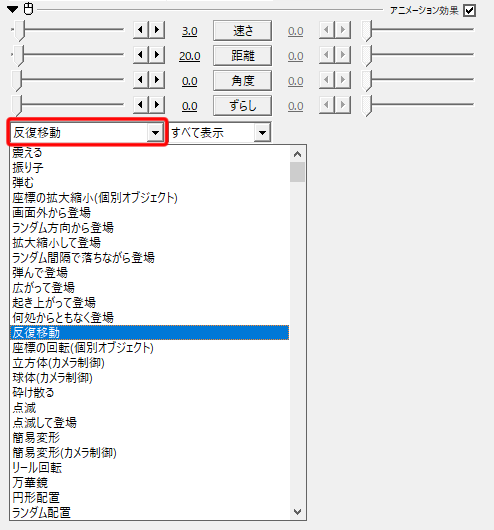
↑アニメーション効果の種類を『反復移動』に変更して、パラメーターを上記通りに設定して下さい。

↑弾むエフェクトよりはスムーズに動くようになりましたので、今回の模索の中では一番マシな動作になったような気がします。
ってな訳で、本日は3種類の浮遊っぽい動きを模索してみました。
一応は使えそうなので、さっそく動画制作の方にも取り入れてみましょう。
ってな訳で、このあたりのエフェクト設定をいちいちゼロからやるのは面倒臭いので、エイリアスに保存しておく事をお薦め致します。
↑エイリアスの保存&呼び出し方法については、こちらの記事を参考にして下さい。
では、今日の所はここまで。

お疲れさまでした。
他のAviUtl関連の記事はこちらからどうぞ。
他のAviUtlプラグイン紹介記事はこちら。
AviUtlスクリプト紹介記事はこちらです。
新規でブログを作りたい方はこちらのレンタルサーバーがお薦めです。⇒≪新登場≫国内最速・高性能レンタルサーバー【ConoHa WING】
今回の経費&記事作成時間&日記

記事作成時間:約5時間
(#01動画作成2時間込み)
本日も裏で動画作成してますが、ボイスロイドの調声作業が半端なく面倒くさいです。
師匠からの指示で、なるべくデフォルト状態から乖離した声に設定してみましたが、発音のイントネーションがベタ打ちだと納得いくような出来にならない事が多いんですよね。
普通にゆっくりの音声使った方が良かっただろうかと地味に後悔し始めてますが、割と高額な料金を払っていますので何とか習熟していくしかありません。
今更、引き返せませんし。
では、恒例の累計出費&記事作成時間を発表して今回は終わりにしましょう。
最後まで読んでくださった方はありがとうございました。
総制作時間:約338時間
累計支出:43,040円